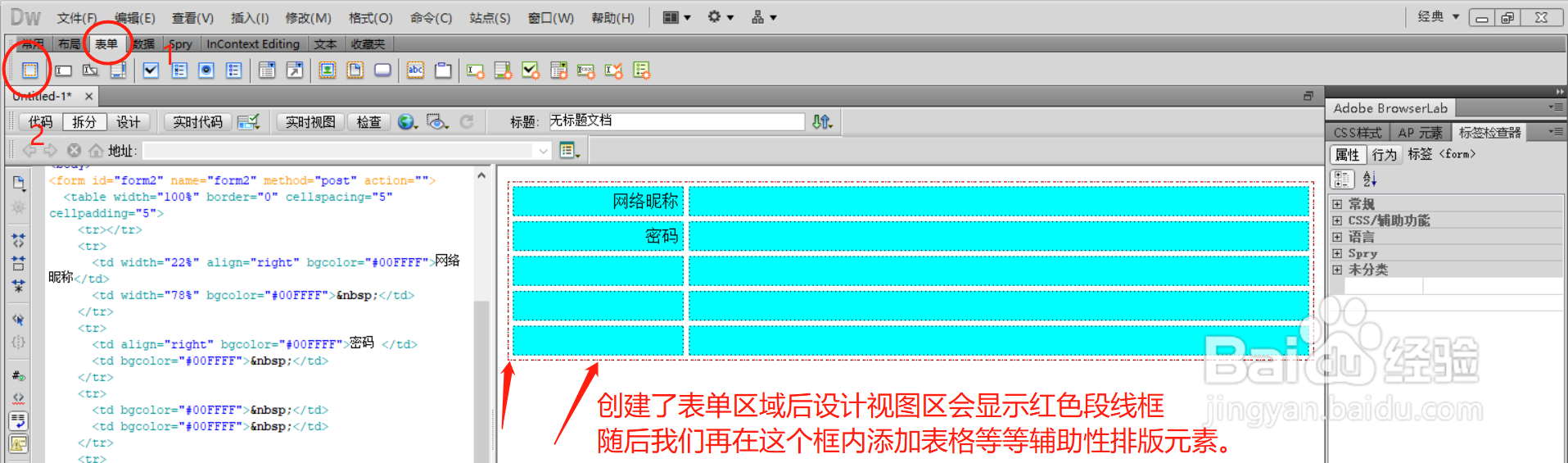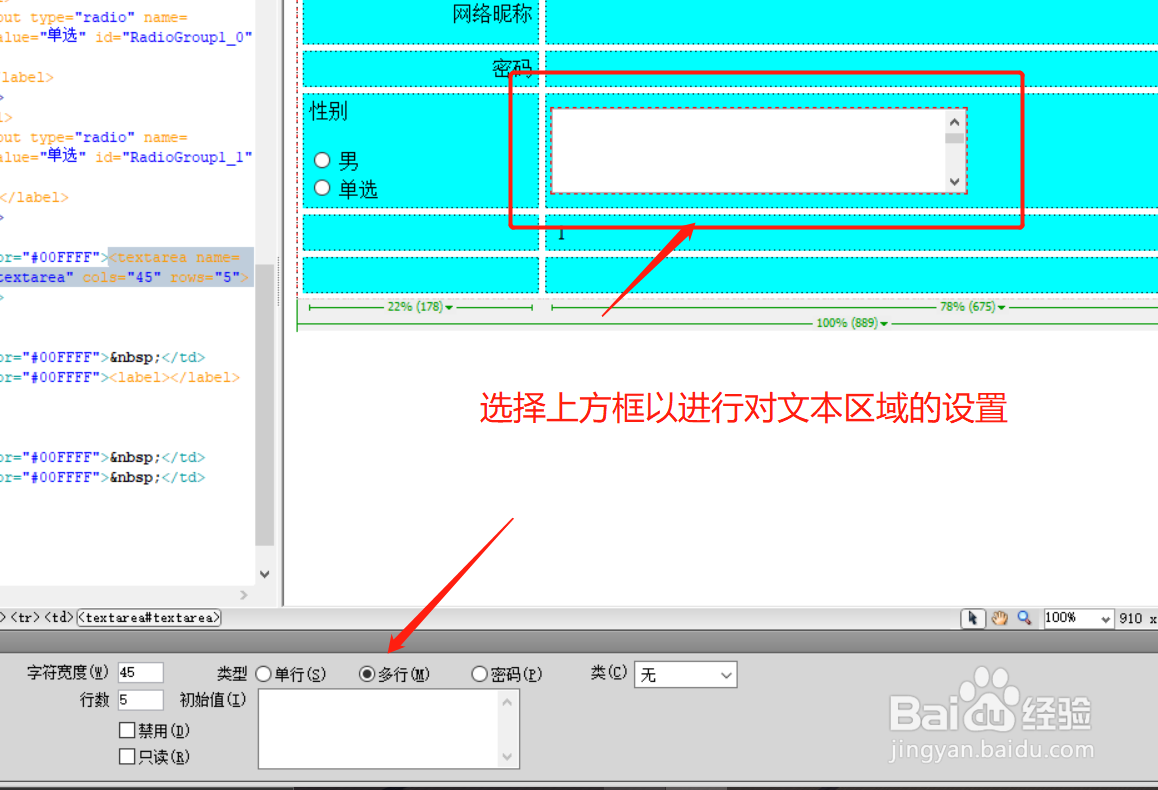Dreamweaver中制作spry表单文本区域
1、首先我们打开Adobe Dream Weaver CS5,要新建一个站点,然后才新建一个网页文件,站点根目录在自己收藏的图片素材文件夹内即可。
2、们可以在这个空白的网页文件中加入图片表格框架网页等等,然后在等下预想要加入表单内容的区域选中并找到添加“表单区域”,这里为了便于展示,已经提前制作好一个表单并在表单里添加了表格,以备排版好相关spry内容的填充。
3、鼠标左键在表单区域内点击好需要插入spry表单文本区域的地方,随后找到并且点击上方菜单栏的“文本区域”插入按钮(若不知道是哪个可以把鼠标指针移动到添加按钮上方悬浮片刻,即会出现相关说明)
4、插入完成后,可以点击图中这红圈内区域以选中“文本区域”来进行文本区域本身设置。
5、如图,设置好后可以作为网页留言板使用。
声明:本网站引用、摘录或转载内容仅供网站访问者交流或参考,不代表本站立场,如存在版权或非法内容,请联系站长删除,联系邮箱:site.kefu@qq.com。
阅读量:59
阅读量:69
阅读量:38
阅读量:92
阅读量:81